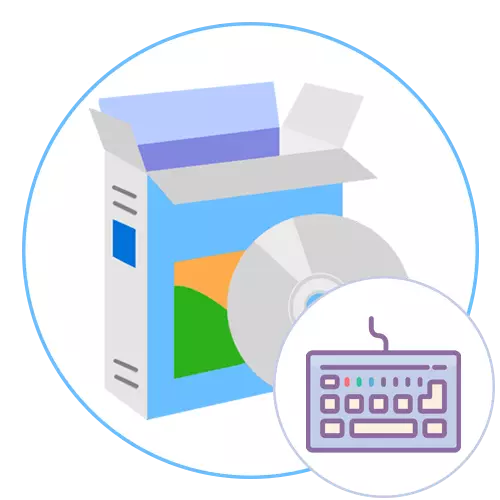
Foje la uzanto renkontas la klavaron por reasigni la klavaron, kiu povas esti kaŭzita de la kolapso de la ŝaltiloj aŭ la bezono krei pli komfortajn kondiĉojn por la komputilo. Tamen, kiam oni provas efektivigi la taskon per la enmetita funkcio de la mastruma sistemo, ĝi rezultas, ke ĝi prezentas limigitan nombron da opcioj, kiuj permesas vin agordi optimumajn agordojn. Pro tio, multaj faras decidon elŝuti aldonan programon, kiu celas plenumi tiajn agojn. Hodiaŭ ni volas paroli pri la plej popularaj solvoj de ĉi tiu formato.
HotkeyControl
Malfermas nian liston de la programo nomata HotKeKeControl. Komence, ĝia baza funkcio celis krei ŝlosilajn kombinaĵojn por simpligi la lanĉon de diversaj procezoj. En la estonteco, programistoj aldonis kaj opciojn, kiuj permesas vin reasigni ajnan simbolon ĉe la sistemo-nivelo, sed indas noti, ke la FN-funkcio klavoj ne aplikiĝas. La HowKeKeControl-menuo estas implementita laŭeble, kiu povas esti vidata en la suba ekrankopio. Ĉi tie vi simple plenigas eksterordon, difinante kombinaĵon kaj agon. Movu al la taŭga langeto por ŝanĝi la valoron de unu aŭ pli da ŝlosiloj por la mastruma sistemo. Ĉi tio garantias la ĝustan percepton de la nova agordo kun absolute ĉiuj normaj kaj triaj aplikoj. HotKeKeControlo kapablas krei kombinaĵojn aŭ reasigni multmediajn karakterojn ĉe iuj klavaraj modeloj, do ankaŭ devus esti problemoj pri ĉi tio.

Kelkfoje varma klavoj aŭ ilia reasignación ne ideala solvo por la tasko, do hotkeyControl programistoj proponi por registri la postulata nombro de makrooj. Kun la enkonstruita formo, vi kreas ia skribo, registrado premante, agoj kaj aliaj parametroj, kaj tiam krom la profilo. Nun, kiam vi komencas ĉiu makro, la agoj savis en ĝi estos aŭtomate ekzekutita, kiu volas signife krom tempo elspezita por specifa tasko. Se ne estas neceso por rapide ŝanĝi la volumon de sono aŭ brilo de la monitoro, atentu la enkonstruita agordojn en la programaro konsiderata. Kun la helpo de ili, vi povas agordi tiujn eblojn laŭvorte dum kelkaj klakoj. HotKeyControl ĉiam funkcioj en la fono, sed konsumas la minimuma nombro de sistemo rimedoj. Tiu ilo estas distribuita en pago kaj kostas $ 30, sed du-semajne demonstracion versio sen limigoj sur ŝancoj estas haveblaj familiarizar. Kontrolu unua kun ŝi kaj decidas ĉu ĝi valoras aĉeti ĉi programaro.
Elŝutu HotKeKeControl de la oficiala retejo
Keytweak
La sekva reprezentanto de nia hodiaŭa artikolo estas Keytweak. Tio ĉi estas libera solvo disvolvita de nur unu persono, kiu permesas nur al reassign la ŝlosilojn sur la klavaro aŭ malŝalti ilin. La aŭtoro referencas al la funcionalidad enigita en Windows, nome, en la registro klavojn, tamen, vi ne devas ŝanĝi ilin permane, ĉar ĉio faros KeytWeak aŭtomate. La principo de interagado kun Keytweak estas paŝo post paŝo plenumon de la plej simpla operacioj. Por komenci la virtualan klavaron, kiu estas montrata en la programaro fenestro, vi elektas la ŝlosilojn al ŝanĝo, kaj poste plenigi la eligo formo kun la skanado de clics. Poste, se la skanado rezulto estas kontentiga, ĉiuj ŝanĝoj estos konservita.
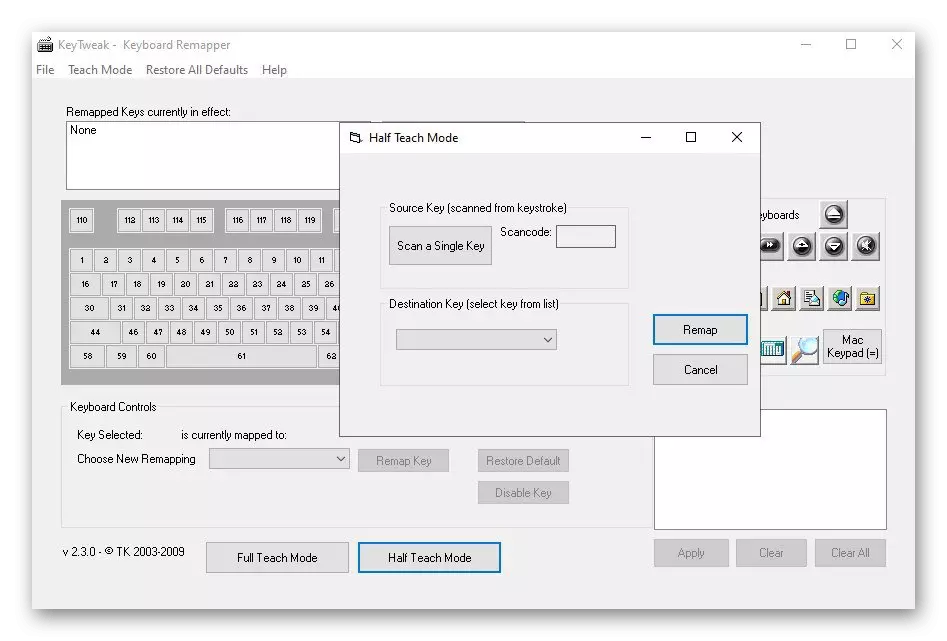
Keytweak subtenas specialan ŝaltiloj, kiel plurmedia kontrolo. Se vi pagas atenton al la bildo supre, tiam avizo ke tiaj klavoj estas montrita dekstre de la totala bloko. Ili estas agorditaj en precize la sama maniero kiel ĉiuj ĉefaj gravuloj, inkluzive de funkcia. La malavantaĝo de tiu solvo estas nur limigo en la kreo de varmaj klavoj kaj la neeblo de ŝanĝi la Paŭzo / Break pro la karakterizaĵoj de la registro ŝlosilo respondecas pri tiu agado. La cetera Keytweak Copes perfekte kun lia tasko kaj estas havebla por elŝuti senpage en la oficiala ellaboranto paĝo. Tie vi trovos klarigojn de la komenco de funkciado de la programaro kaj ĉiuj gravaj informoj pri la registro klavojn implikita kiam instalanta la simbolo anstataŭigo.
Elŝutu keytweak de la oficiala loko
Key Remapper.
La sekvaj du programoj, kiujn ni volas paroli hodiaŭ, estas la disvolviĝo de Antsoft kaj provizas la uzanton per la funkcio de malsamaj niveloj. Por komenci, prenu pli simplan solvon nomatan Cayo Remapper. La ĉefa tasko de ĉi tiu programaro estas reasigni la ŝlosilojn, la musbutonojn kaj rulumas la radojn. Komence, la uzanto kreas novan profilon, kie la necesaj klavoj ŝanĝiĝas en la menuo Arbo Vido. Tiaj profiloj povas krei senliman kvanton kun malsamaj agordoj, kiu optimumigos layouts por specifaj situacioj kaj rapide ŝanĝi inter ili. Plie, duobla klako de la musbutono aŭ ŝlosiloj sur la klavaro ĉeestas en ŝlosila remapor.
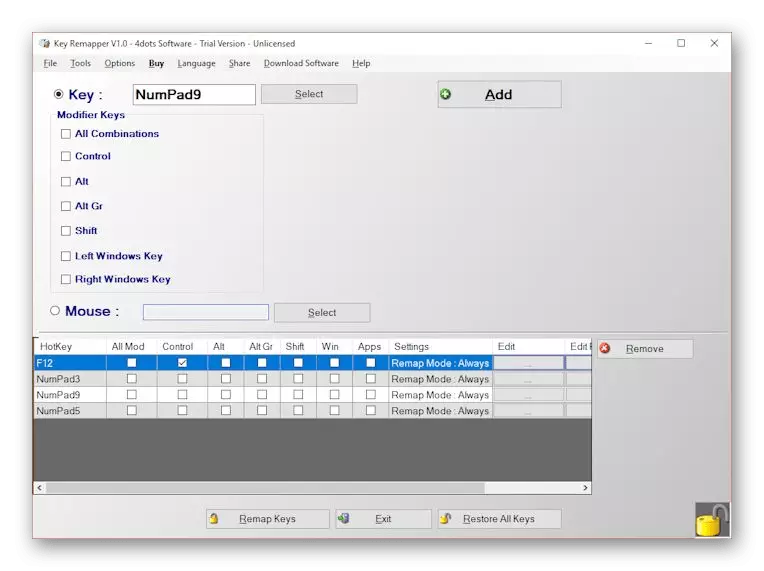
De la opcioj asociitaj kun la varmaj klavoj, estas nur parametro, kiu ebligas al vi atribui unu el la normaj kombinaĵoj al unu el la klavaraj ŝaltiloj. Vi ankaŭ povas bloki la gazetaron de certaj karakteroj, se necesas. Ĉi tiuj estis ĉiuj trajtoj de ŝlosila remapor. Se vi volas esplori ĉi tiun solvon kaj decidi ĉu aĉeti ĝin, legu la instrukciojn pri la oficiala retejo kaj elŝutu la pruvon pri taksado versio por fari la finan verdikton.
Elŝutu Ŝlosilan Remapper de la oficiala retejo
Ŝlosila manaĝero.
Ŝlosila manaĝero estas pli progresinta kaj multekosta solvo. La ĉefaj funkcioj de ĉi tiu apliko estas enfokusigitaj al interago kun la klavaro, tio estas, vi povas reasigni la ŝlosilojn, bloki ilin aŭ agordi certajn kombinaĵojn. Plie, estas ilo, kiu ebligas al vi registri makroojn. Estas kapabla ne nur preni konsekvencan premon, sed ankaŭ permesas vin agordi prokraston inter ĉiu gazetaro, kiu permesas vin krei pli flekseblajn agordojn. Ŝlosila manaĝero havas eblon krei profilojn. Tamen, ĝi funkcias per pli progresinta nivelo. Vi povas facile asigni ajnan kombinon aŭ reasigni la ŝlosilojn al unu aŭ pluraj aplikoj, konservante la normajn agordojn por alia programaro kaj la tuta mastruma sistemo. La sama afero okazas kun la musbutonoj. Ili agas kiel parto de la kombinaĵo aŭ iliaj valoroj povas esti reasignitaj.

Koncerne pliajn eblojn, estas multaj en ŝlosila manaĝero. Vi povas komenci, ekzemple, de la musmontrilo por enmemorigi. Se vi registras la taŭgan makroon, tiam en la estonteco, dum ĝia ekzekuto, la kursoro revenos al la komenca pozicio. Paralele kun ĉi tio, nenio ĝenas skribi kaj agoj celantaj klakojn kun la butonoj. Tiaj agordoj povas esti utilaj en iuj situacioj, tial estas kelkfoje grave havi rimedojn por efektivigi ilin. Eĉ ŝlosila manaĝero subtenas la tujan kreon de retpoŝto kun antaŭ-pretaj ŝablonoj aŭ de nulo, kaj ankaŭ scias kiel kontroli la potencon de la komputilo, monitoro kaj la volumena ŝtato. Pli detale per ĉio ĉi, ni sugestas kompreni la senpagan demo-version de ĉi tiu solvo elŝutante ĝin alklakante la suban ligilon.
Elŝutu ŝlosilan manaĝeron de la oficiala retejo
Multi-tasko-ilo
La sekva programo nomiĝas multi-tasko-ilo. I traktas perfekte kun ĝiaj funkcioj, sed ni metis ĝin en ĉi tiun lokon pro malfacilaĵoj en administrado. Sendube ne estas desegnita por novuloj, kiuj neniam renkontis la bezonon krei makroojn kaj ne reprezentas kian strukturon ili devus havi. Tamen, la multi-tasko-ilo havas kelkajn helpajn opciojn, kiuj ebligos iomete rapidigi la procezon krei agordon. Ĉi tiu ilo estis origine desegnita por montri la movan trajektorion, sed multaj aliaj utilaj opcioj estis aldonitaj en la estonteco. Nun multi-tasko-ilo ebligas al vi registri diversajn makroojn, aŭtomatigas la ekzekuton de matematikaj operacioj kaj estos utila se vi bezonas reasigni la ŝlosilojn de la klavaro. I estas pro la lasta opcio, ni mencias ĉi tiun programon en nia artikolo.
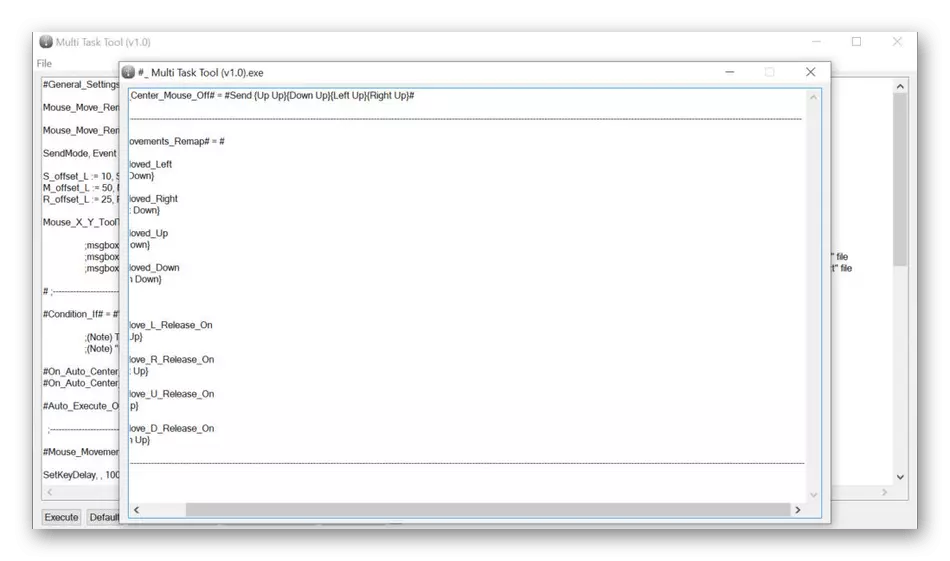
Multi-tasko-ilo estas distribuita kiel portebla versio, tio estas, post kiam la elŝuto estas kompleta, vi ne devas instali la plenumeblan dosieron, sed sufiĉos por funkciigi ĝin tuj iri al la programo. Bedaŭrinde, en libera aliro estas limigita nombro de oficialaj kaj uzantaj materialoj, permesante pli detalan studi la mult-taskan ilon, kiu estas la ĉefa malavantaĝo de ĉi tiu programaro, ĉar ĝi estos tre problema sole.
Elŝutu multi-taskan ilon de la oficiala retejo
Keymapper.
KeyMapper estas unu el la plej konvena aplikoj kiujn ni volas paroli en la kadro de la hodiaŭa materialo. Lia funkcio estas efektivigi la virtuala klavaro, kiu situas en la ĉefa programaro fenestro, kiu vi povas vidi sur la ekrankopio sube. Tiu permesas vin rapide kaj facile elekti unu aŭ pli ŝlosilojn, kaj tiam tuj reassign ilin al alia ŝaltilo. Tiuj simboloj, ŝanĝo kiu ne funkcias, estas markitaj per aparta koloro, kaj ekzistas nur tri el ili - Print Screen, CapsLock kaj Backspace. Se plurmedia aŭ aldonaj klavoj ĉeestas sur via klavaro modelon, vi ne povas agordi ilin per KeyMapper, vi ankaŭ devas kontakton unu el la antaŭaj iloj.
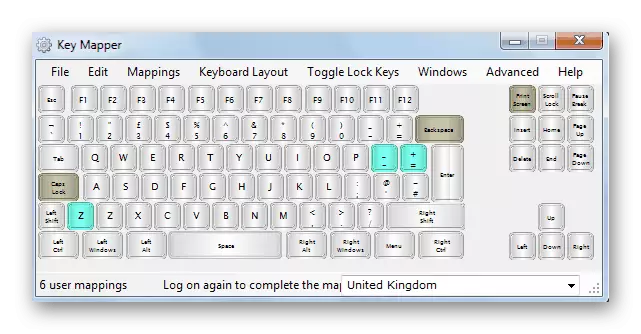
Nun KeyMapper estas distribuita senpage kaj estas disponebla por lia malŝarĝo en la GitHub retejo. Tie, la ellaboranto priskribis detale la principo de ago de lia instrumento kaj parolis pri kelkaj nuancoj, kiuj estas rilataj al la uzo de la programo en la novaj versioj de la Vindozo operaciumo. Se vi estas interesita en ĉi tiu solvo, uzi la suban ligilon por elŝuti ĝin.
Elŝutu keymapper de la oficiala loko
Microsoft Keyboard Layout Creator
Microsoft Keyboard Layout Creator Estas formala solvo de Vindozo programistoj, kiuj celas ŝanĝi la klavararanĝo. Ĉi tiu estas la ĉefa trajto de la aplikaĵo, ĉar la prefera plimulto de funkcioj estas rilatigitaj kun la redaktado de la ekzistanta aranĝo aŭ la kreo de nova, kiu ne estas subtenata de la mastruma sistemo defaŭlte. Tamen, en ĉi tiu programaro estas ebloj, pro kiu Microsoft Keyboard Layout Creator kaj trafis niajn hodiaŭa artikolo. Uzu la virtuala klavoj en la ĉefa fenestro dufoje kun ili religi ilin al aliaj karakteroj aŭ configure kombinaĵoj. Antaŭ komenci, ĝi rekomendas krei profilon al kiu la postaj agordoj rilatas. Ĉi tio permesos ŝanĝi inter agordoj kiam ajn, adaptante al specifaj situacioj.
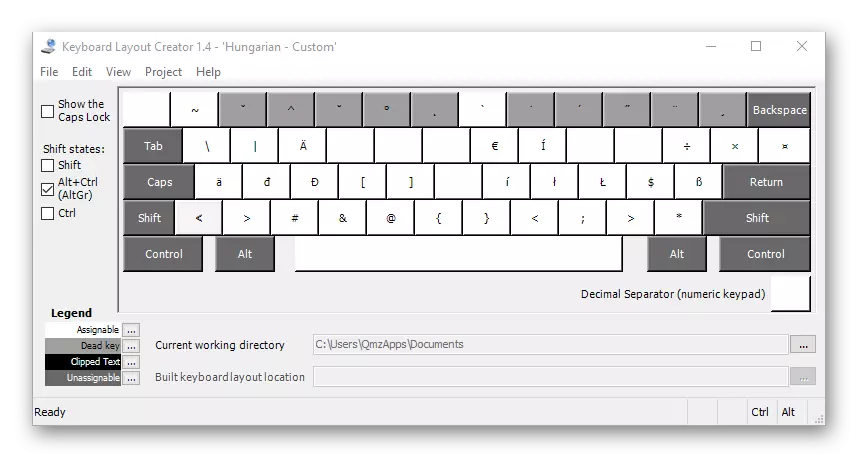
Bedaŭrinde, en Microsoft Keyboard Layout Creator ne ekzistas rusa lingvo de interfaco, sed estas intuicia, kaj ankaŭ en la oficiala loko ekzistas gvidantoj de programistoj, kiuj helpos komenci-supren uzantoj rapide majstri la programaro. Tiu softvaro estas distribuita tra la oficiala retejo, la ligilo al kiu vi trovos sube. Post komenci, vi povas tuj movi al kreado de nova profilo kaj redaktado ĝi. Ne forgesu, ke ĉiuj ŝanĝoj en ajna momento povas reveni se io ne iris laŭ plano.
Elŝuti Microsoft Keyboard Layout Creator de la oficiala loko
Sharpkeys.
Sharpkeys estas la lasta programo por hodiaŭ. Ĝi estis kreita de unu persono kaj estas en malfermita aliro. Lia funcionalidad estas koncentrita sur ŝanĝanta la registro klavojn, kiu estas efektivigita en aŭtomata modo al la kontroli la GUI de la uzanto flanko. Tiu ebligas al vi reassign ĉiuj disponeblaj karakteroj en la klavaro por oportuna, sen ekskludi la funkcio klavoj kaj iom laŭvola. Kiel vi jam scias, ĉiuj agoj estas efektivigitaj tra la grafika interfaco, kiu ne devus kaŭzas ajnan malfacilaĵoj eĉ de la plej novulo uzantoj.
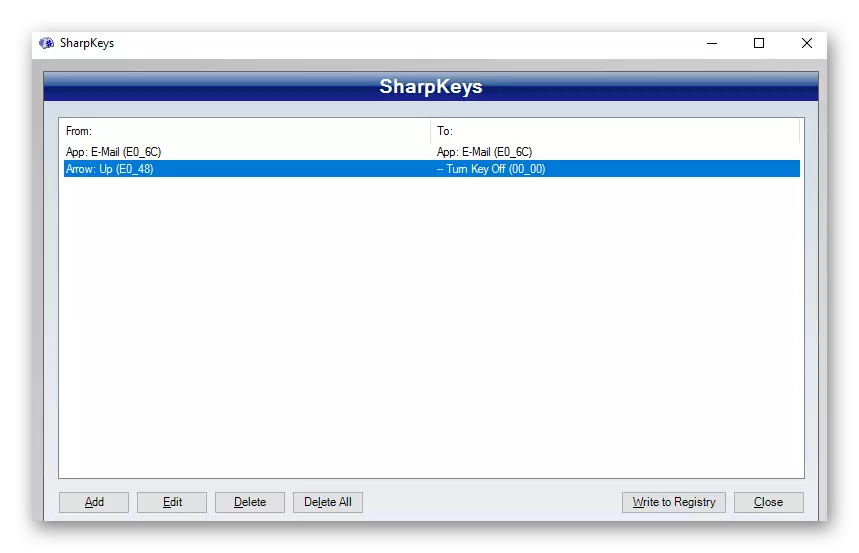
Ĉiuj agoj en SharpKeys Plenumataj en unu menuo fenestro, kie estas listo de ĉiuj haveblaj signoj kaj klavaro klavoj. Post fari ŝanĝojn, ili estos montrata en aparta tablo. Ĉi tio permesos vin rapide iru redakti aŭ forviŝi unu el la diskoj en la kazo kiam oni ne plu bezonis. La "Forigi" opcio ne nur forigas la rekordon en la programo mem, sed ankaŭ restarigas la normon registro stato, do vi povas certan ke Sharpkeys ĉu ne kaŭzas neniun damaĝon al la mastruma sistemo.
Elŝutu sharpkeys de la oficiala retejo
Ĉi tiuj estis ĉiuj programoj kiuj permesas al la uzanto sendepende reassign la ŝlosilojn sur la klavaro. Kiel vi povas vidi, ili perfekte trakti la taskon, sed havas iujn karakterizaĵojn kaj unikaj eblecoj. Estas de ĉi tiu kiu devus esti forpuŝitaj kiam elektante tian aplikoj, kaj neniu malfacilaĵoj devus ekesti kun la ŝanĝo en simboloj mem.
